windows10磁盘如何重新分区 重新给windows10磁盘分区的方法
更新时间:2023-08-10 15:11:00作者:mei
电脑安装Windows10系统之后,磁盘只有一个分区,全部东西挤在一个空间容易出现卡顿,而且还不利于管理。其实,大家可以重新给磁盘进行分区,具体该怎么操作?接下去图文介绍重新给windows10磁盘分区的方法。
推荐:win10 64位系统
1、在“此电脑”上右键点击,选择“管理”,然后在“计算机管理”窗口的左侧列表中选择“磁盘管理”。在Windows 10中也可以右键点击开始菜单,直接选择“磁盘管理”功能。
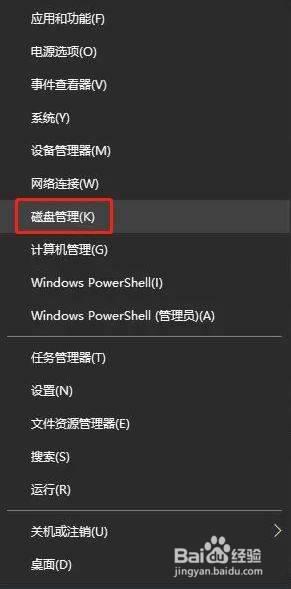
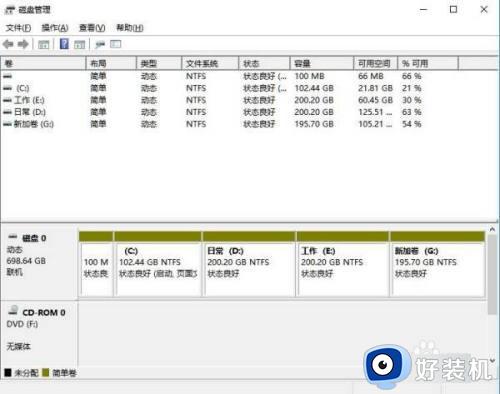
2在分区列表中,右键点击希望重新分区的部分,选择“压缩卷”,系统经过分析后会给出可用压缩容量。
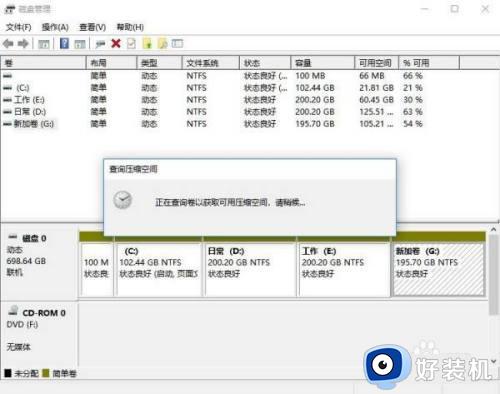
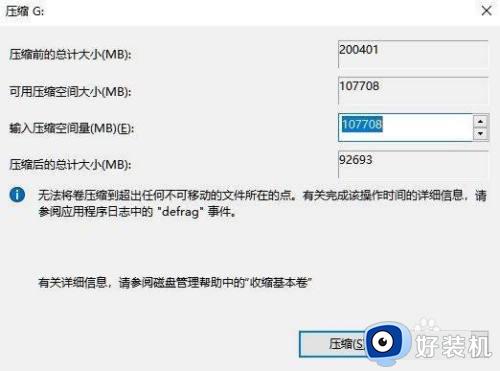
3输入希望分出的容量大小
注意,如果是系统盘的话,应该留下至少50GB的容量。确定容量后,点击“压缩”,完成后会看到分区列表中增加了一块未分区的自由空间。
*这里要注意:因为Windows 系统按照1024MB=1GB计算,而硬盘厂商们是按照1000MB=1GB换算。如果直接输入100000MB是得不到100GB分区的。
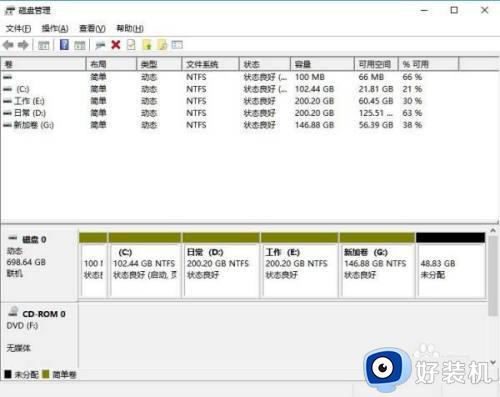
4建立简单卷
重新划分为一个或多个分区都可以。只要右键点击空间,选择“新建简单卷”,再按提示“下一步”就可以了。
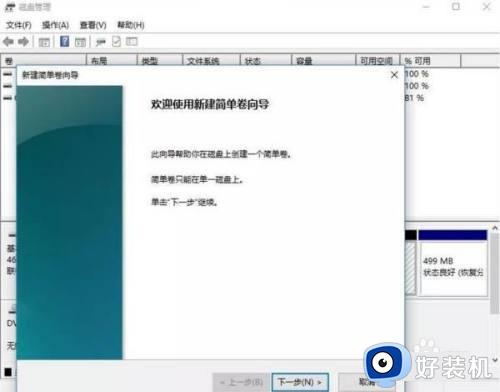
上述内容详解给windows10磁盘分区的方法,电脑分成多个磁盘之后,就能够存放各种不同数据文件了。
windows10磁盘如何重新分区 重新给windows10磁盘分区的方法相关教程
- windows10合并分区的方法 Win10硬盘分区合并步骤
- windows10合并分区的操作教程 win10合并分区的方法
- win10 怎么快速 给磁盘分区 win10磁盘怎么重新分区
- windows10怎样重新分区 重新给win10硬盘分区的方法
- win10磁盘管理分区设置方法 win10中磁盘管理怎么分区
- win10合并磁盘的方法 win10怎么合并磁盘
- win10磁盘怎么分区合并 win10磁盘合并分区图文步骤
- win10磁盘如何建立ESP/MSR分区 win10磁盘建立ESP/MSR分区的方法教程
- 硬盘分区怎么分win10 win10如何分区硬盘教程
- windows10磁盘合并怎么操作 windows10磁盘合并到一起的设置方法
- win10拼音打字没有预选框怎么办 win10微软拼音打字没有选字框修复方法
- win10你的电脑不能投影到其他屏幕怎么回事 win10电脑提示你的电脑不能投影到其他屏幕如何处理
- win10任务栏没反应怎么办 win10任务栏无响应如何修复
- win10频繁断网重启才能连上怎么回事?win10老是断网需重启如何解决
- win10批量卸载字体的步骤 win10如何批量卸载字体
- win10配置在哪里看 win10配置怎么看
win10教程推荐
- 1 win10亮度调节失效怎么办 win10亮度调节没有反应处理方法
- 2 win10屏幕分辨率被锁定了怎么解除 win10电脑屏幕分辨率被锁定解决方法
- 3 win10怎么看电脑配置和型号 电脑windows10在哪里看配置
- 4 win10内存16g可用8g怎么办 win10内存16g显示只有8g可用完美解决方法
- 5 win10的ipv4怎么设置地址 win10如何设置ipv4地址
- 6 苹果电脑双系统win10启动不了怎么办 苹果双系统进不去win10系统处理方法
- 7 win10更换系统盘如何设置 win10电脑怎么更换系统盘
- 8 win10输入法没了语言栏也消失了怎么回事 win10输入法语言栏不见了如何解决
- 9 win10资源管理器卡死无响应怎么办 win10资源管理器未响应死机处理方法
- 10 win10没有自带游戏怎么办 win10系统自带游戏隐藏了的解决办法
